Es una situación común: has usado Android durante años, pero ahora estás listo para cambiarte a un iPhone. El desafío de transferir tus datos suele generar dudas. Sin embargo, la buena noticia es que transferir tus valiosos datos no tiene por qué ser un problema. Este artículo te ofrece 5 métodos efectivos para ayudarte a transferir datos de Android a iPhone, garantizando una transición sin problemas.
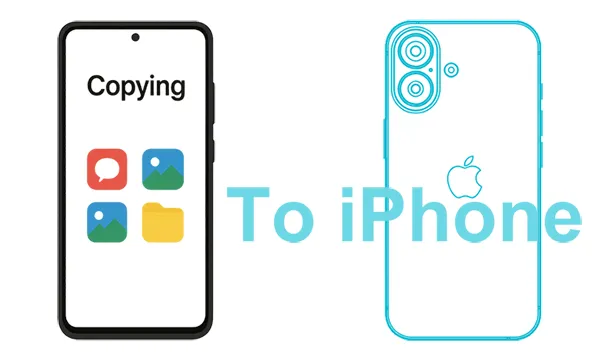
- Parte 1: Cómo transferir datos de Android a iPhone mediante Move to iOS
- Parte 2: Cómo transferir datos de Android a iPhone mediante iReaShare Phone Transfer
- Parte 3: Cómo migrar Android a iPhone a través de una cuenta de Google
- Parte 4: Cómo copiar datos de Android a iPhone a través de Google Drive
- Parte 5: Cómo enviar archivos de Android a iPhone por correo electrónico
- Parte 6: Preguntas frecuentes sobre la transferencia de Android a iPhone
Parte 1: Cómo transferir datos de Android a iPhone mediante Move to iOS
La app Move to iOS de Apple está diseñada específicamente para este propósito, simplificando el proceso de transferencia. Esta app permite migrar contactos, historial de mensajes, fotos y vídeos de la cámara, marcadores web, cuentas de correo y calendarios.
Mueva datos de Android a iOS mediante Mover a iOS:
Paso 1: Antes de comenzar, asegúrate de que ambos dispositivos estén cargados y conéctalos a una red Wi-Fi. Luego, descarga e instala Move to iOS en tu teléfono Android. Pulsa " Continuar " y acepta los términos y condiciones.
Paso 2: Comienza a configurar tu nuevo iPhone hasta llegar a la pantalla " Transferir aplicaciones y datos ". Luego, selecciona " Desde Android ".
Paso 3: Cuando recibas un código de diez o seis dígitos en tu iPhone, ingrésalo en tu dispositivo Android.
Paso 4: En tu teléfono Android, selecciona el contenido que quieres transferir y pulsa " Siguiente ". El tiempo de transferencia dependerá de la cantidad de datos. Mantén ambos dispositivos cerca y enchufados hasta que termine la barra de carga de tu iPhone.
Paso 5: Una vez completada la transferencia, toque " Listo " en su dispositivo Android y continúe configurando su iPhone.

Consejos: Si la aplicación Move to iOS no funciona en tu dispositivo, soluciónalo con esta guía.
Parte 2: Cómo transferir datos de Android a iPhone mediante iReaShare Phone Transfer
Si ya configuraste tu iPhone y tienes archivos importantes, puedes usar iReaShare Phone Transfer para transferir contactos y documentos de Android a iPhone sin tener que restablecerlo a la configuración de fábrica. Esta app de transferencia de datos no sobrescribe los archivos existentes en el dispositivo de destino, así que no perderás datos en ambos. Además, permite transferir de iPhone a Android.
¿Qué hace que iReaShare Phone Transfer se destaque?
* Transfiere datos directamente de Android a iPhone y viceversa.
* Le permite seleccionar tipos de archivos antes de transferir datos.
* Copiar datos entre dispositivos móviles después de finalizar la configuración.
* No se sobrescriben los archivos existentes en un dispositivo de destino.
*Se admite la transferencia de datos de Android a Android y de iOS a iOS.
* Funciona con iOS 5.0 y superior, Android 6.0 y posterior, incluidos diferentes fabricantes como Apple, Samsung, OPPO, Tecno, Vivo, Xiaomi, Honor, etc.
Descargue el software de transferencia de Android a iOS.
Descargar para Win Descargar para Mac
A continuación te explicamos cómo migrar de Android a iPhone con 1 clic:
Paso 1: Instale iReaShare Phone Transfer en su computadora y luego conecte su iPhone y teléfono Android a la computadora mediante USB. Seleccione "Confiar" en el iPhone y active la depuración USB en el dispositivo Android. La conexión estará completa.
Paso 2: Asegúrate de que tu iPhone sea el dispositivo de destino . De lo contrario, haz clic en " Cambiar ". Luego, selecciona los tipos de datos que deseas en la interfaz y haz clic en " Iniciar copia ".

Paso 3: El software comenzará a transferir tus datos de Android a tu iPhone. Una vez hecho esto, podrás acceder a ellos en tu iPhone.

Mira la guía en video para transferir tus datos con facilidad:
Parte 3: Cómo migrar Android a iPhone a través de una cuenta de Google
Tu cuenta de Google funciona como un excelente puente para sincronizar contactos, calendarios y correo entre Android y iPhone. Puedes usarla para migrar este tipo de datos de forma inalámbrica. Ten en cuenta que requiere suficiente espacio de almacenamiento en la nube en tu cuenta de Google.
A continuación te explicamos cómo transferir de Android a iOS a través de una cuenta de Google:
Paso 1: En tu teléfono Android, ve a Ajustes > Cuentas > Google para agregar tu cuenta de Google. Si ya la has agregado, haz clic en ella. Asegúrate de que Contactos , Calendario y Correo electrónico estén sincronizados.
Paso 2: En tu nuevo iPhone, ve a Ajustes > Correo > Cuentas > Añadir cuenta > Google . Introduce tu dirección de correo electrónico y contraseña de Google.
Paso 3: Selecciona los datos que quieres sincronizar y pulsa " Guardar ". Tus datos empezarán a sincronizarse con tu iPhone.

Parte 4: Cómo copiar datos de Android a iPhone a través de Google Drive
Si desea copiar archivos multimedia de su teléfono Android a su iPhone, puede utilizar Google Drive, una aplicación de sincronización inalámbrica entre diferentes dispositivos.
Estos son los pasos:
Paso 1: Descargue e instale Google Drive en ambos dispositivos e inicie sesión en su cuenta de Google en ellos.
Paso 2: En tu teléfono Android, haz clic en " + " > " Subir " para seleccionar los archivos del dispositivo. Luego, súbelos a tu cuenta de Google.
Paso 3: Después de subir los archivos desde Android, ve a Google Drive en tu iPhone. Verás los archivos subidos. Ahora, descárgalos a tu iPhone. Asegúrate de que la red sea estable durante el proceso.

Parte 5: Cómo enviar archivos de Android a iPhone por correo electrónico
El uso del correo electrónico para enviar archivos es más adecuado para archivos más pequeños y transferencias individuales; el correo electrónico puede ser una forma rápida de enviar documentos específicos, fotos u otros archivos adjuntos.
A continuación te explicamos cómo enviar archivos desde Android a iPhone por correo electrónico:
Paso 1: Abre la app Correo en tu teléfono Android y crea un nuevo correo electrónico. Introduce tu dirección de correo y añade los archivos que quieres enviar.
Paso 2: Envía el correo electrónico. Inicia sesión en la misma cuenta de correo electrónico en tu iPhone. Ve a " Bandeja de entrada ".
Paso 3: Abra el correo electrónico y descargue los archivos al espacio de almacenamiento local en su iPhone.
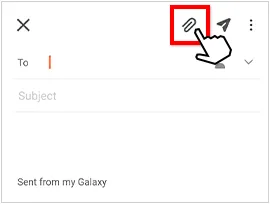
Parte 6: Preguntas frecuentes sobre la transferencia de Android a iPhone
P1: ¿Cuál es la mejor manera de transferir de Android a iPhone?
En general, especialmente para quienes adquieren un nuevo iPhone, la app "Mover a iOS" es, sin duda, el mejor método, y el más recomendado, para transferir datos desde Android. Sin embargo, si tu iPhone ya está configurado y no quieres restablecerlo a la configuración de fábrica, "Mover a iOS" no es la opción ideal. Por lo tanto, la mejor opción dependerá de tus necesidades.
Q2: ¿Qué necesito antes de iniciar la transferencia?
- Ambos dispositivos están cargados y conectados a Wi-Fi.
- Tu iPhone debe ser nuevo o estar restablecido a la configuración de fábrica para poder usar "Transferir a iOS" durante la configuración. Si no quieres restablecer tu iPhone, puedes usar iReaShare Phone Transfer u otros métodos que te permitan transferir datos después de la configuración.
- Mantenga ambos teléfonos físicamente cerca.
P3: ¿Qué no se transfiere de Android a iPhone en general?
Al migrar de un dispositivo Android a un iPhone, independientemente del método de transferencia utilizado, ciertos tipos de datos y funcionalidades generalmente no se transfieren. Esto se debe principalmente a las diferencias en los sistemas operativos, los ecosistemas de aplicaciones y los protocolos de seguridad. A continuación, una lista completa:
- Aplicaciones y la mayoría de los datos de aplicaciones;
- Contraseñas y credenciales de seguridad;
- Configuraciones y personalizaciones del sistema;
- Grabaciones de llamadas y registros especiales.
Conclusión
Migrar de Android a iPhone no tiene por qué ser una tarea abrumadora. Con estos métodos, puedes transferir tus datos esenciales con éxito y disfrutar de tu nuevo iPhone con todos tus recuerdos e información intactos. Por ejemplo, iReaShare Phone Transfer permite transferir datos incluso después de la configuración, lo cual es conveniente para quienes no quieren restablecer su iPhone ni borrar sus datos. Elige el método que mejor se adapte a tus necesidades y al tipo de datos que deseas transferir para una experiencia sin complicaciones.
Descargar para Win Descargar para Mac
Artículos relacionados
Cómo hacer una copia de seguridad del iPhone sin iTunes: 5 soluciones de copia de seguridad fiables
Cómo cambiar de iPhone con 4 métodos fiables (Guía de 2025)
Cómo recibir mensajes de texto de iPhone en Windows 10 con 4 métodos viables





























































